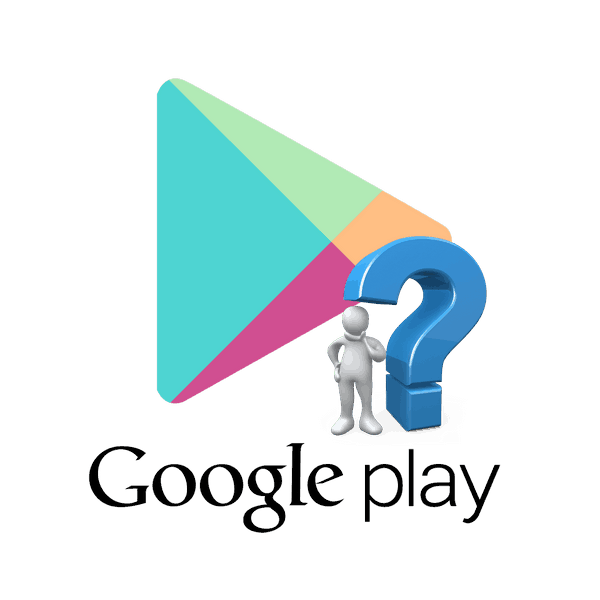Što učiniti ako Play Market nestane na Androidu
Play Market službena je aplikacija Google Store na kojoj možete pronaći razne igre, knjige, filmove itd. Zato, kada tržište nestane, korisnik počinje razmišljati u čemu je problem. Ponekad je to zbog samog pametnog telefona, ponekad s nepravilnim radom aplikacije. U ovom članku ćemo pogledati najpopularnije razloge za nestanak Google tržišta s telefona na Android.
Sadržaj
Povratak nestalog Play tržišta na Android
Postoji nekoliko načina za rješavanje ovog problema - od brisanja predmemorije do vraćanja uređaja na tvorničke postavke. Posljednja metoda je najradikalnija, ali i najučinkovitija, jer kada se reflash, smartphone je u potpunosti ažuriran. Nakon ovog postupka, sve aplikacije sustava pojavljuju se na radnoj površini, uključujući Google Market.
Prvi način: provjerite postavke usluga Google Play
Jednostavno i pristupačno rješenje problema. Neispravnosti u usluzi Google Play mogu biti povezane s velikim brojem spremljene predmemorije i raznih podataka, kao i s pogreškom u postavkama. Daljnji opis izbornika može se malo razlikovati od vašeg, a to ovisi o proizvođaču pametnog telefona i Android ljusci koju koristi.
- Idite na "Postavke" na telefonu.
- Odaberite odjeljak "Aplikacije i obavijesti" ili "Aplikacije" .
- Kliknite "Aplikacije" da biste prešli na cijeli popis instaliranih programa na ovom uređaju.
- Pronađite u prozoru "Google Play usluge" koji se pojavljuje i idite na njegove postavke.
- Provjerite je li aplikacija pokrenuta. Mora postojati poruka "Onemogući" , kao na slici ispod.
- Idite na odjeljak "Memorija" .
- Kliknite Očisti predmemoriju .
- Kliknite na "Upravljanje mjestima" da biste prešli na upravljanje podacima aplikacije.
- Klikom na "Izbriši sve podatke" privremene datoteke bit će izbrisane, tako da će kasnije korisnik morati ponovno ući u vaš Google račun.
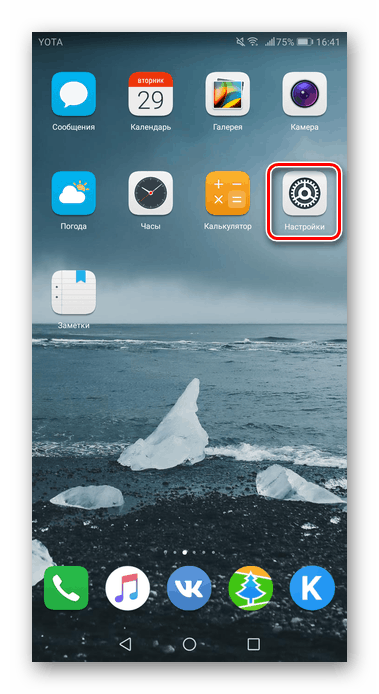

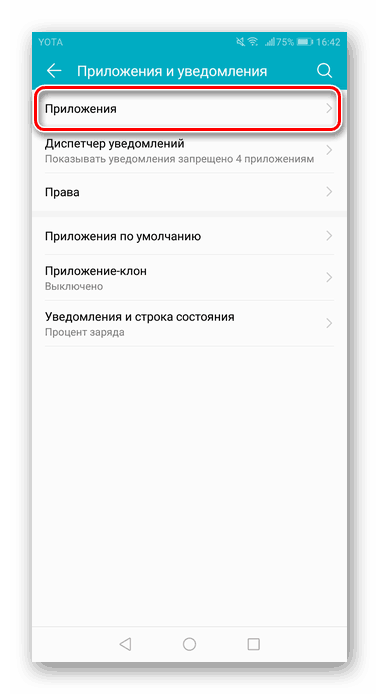
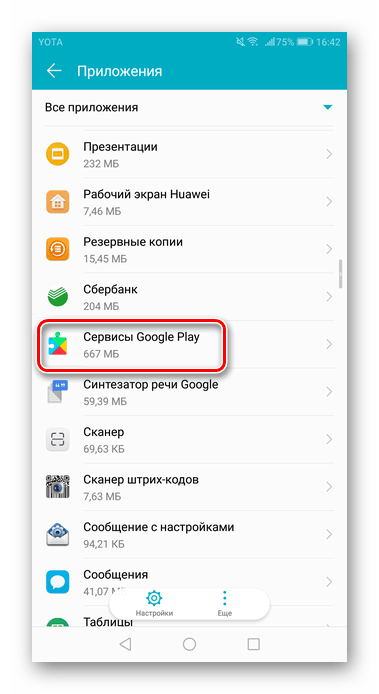
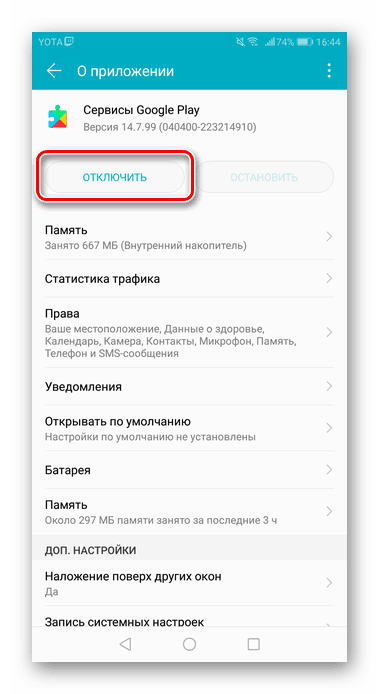
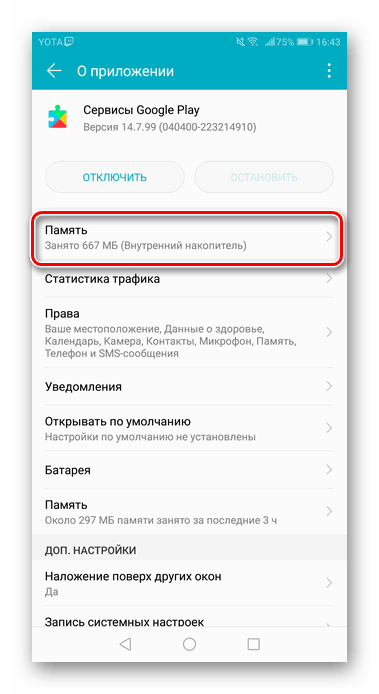
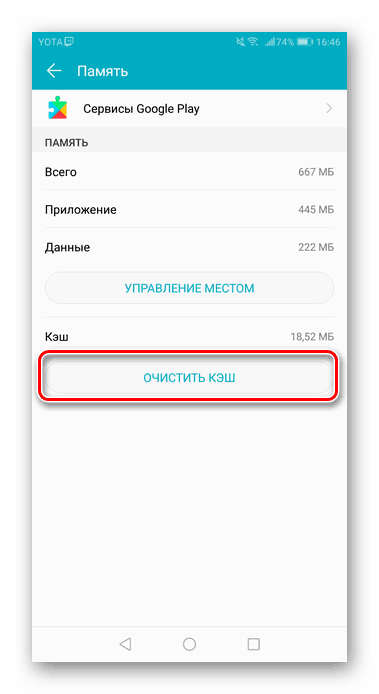
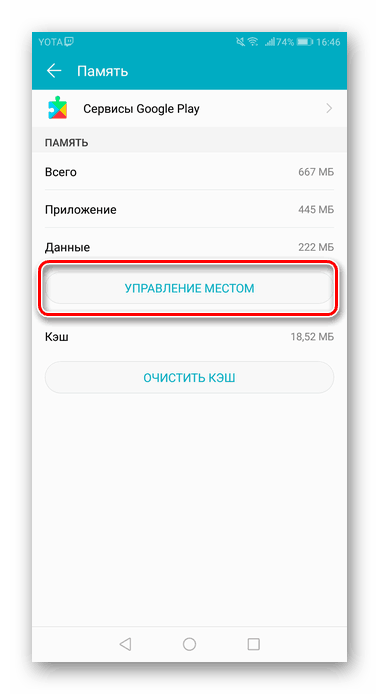
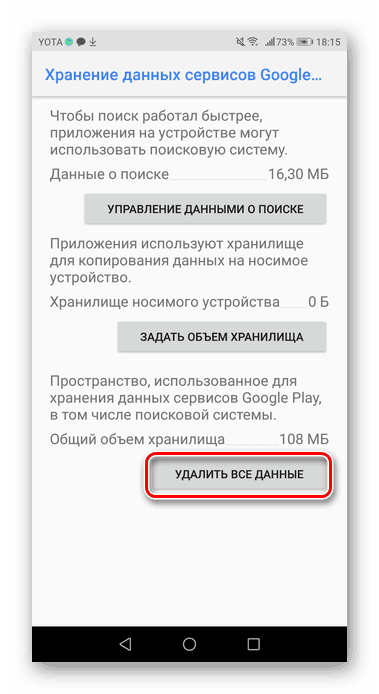
Metoda 2: Provjerite Android za viruse
Ponekad je problem nestanka Play Storea na Androidu povezan s prisutnošću virusa i zlonamjernog softvera na uređaju. Za njihovo pretraživanje i uništavanje trebali biste koristiti posebne alate, kao i računalo, jer smo izgubili aplikaciju za preuzimanje Google tržišta. Pročitajte više o tome kako provjeriti viruse na Androidu, pročitajte članak na donjoj vezi.
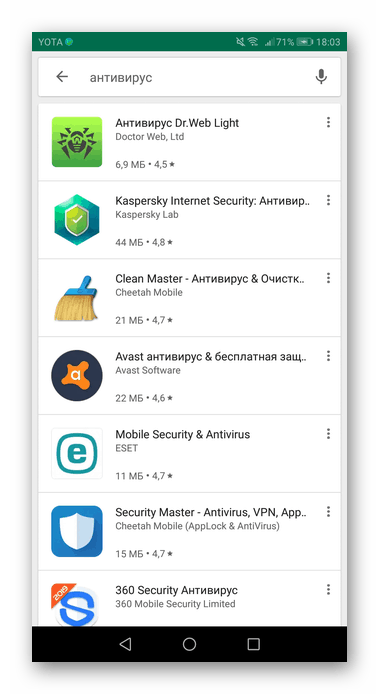
Više detalja: Provjeravamo Android za viruse putem računala
3. način: preuzmite APK datoteku
Ako korisnik ne može pronaći Play Market na svom uređaju (obično ukorijenjen), možda je slučajno izbrisan. Da biste je vratili, morate preuzeti APK datoteku ovog programa i instalirati ga. Kako se to radi raspravlja se u Metodi 1 u sljedećem članku na našoj stranici.
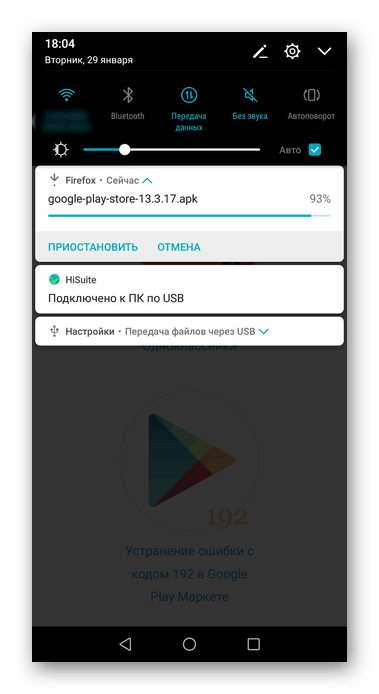
Više detalja: Instaliranje Google Play tržišta na Androidu
Četvrti način: Ponovno se prijavite na svoj Google račun
U nekim slučajevima prijavljivanje na račun pomaže u rješavanju problema. Odjavite se s računa i ponovno se prijavite pomoću valjane adrese e-pošte i zaporke. Ne zaboravite također omogućiti sinkronizaciju. Pročitajte više o sinkronizaciji i prijavljivanju na svoj Google račun u našim pojedinačnim materijalima.
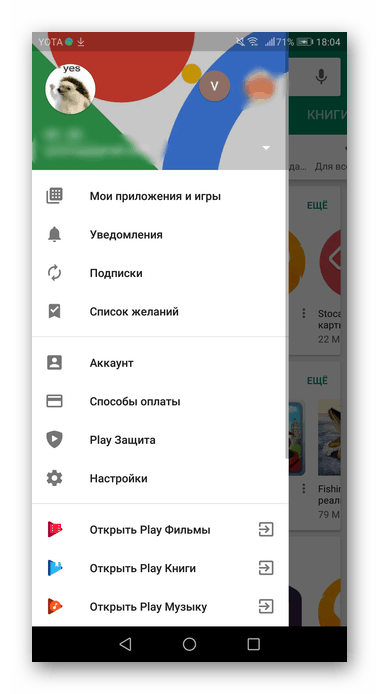
Više detalja:
Omogući sinkronizaciju Google računa na Androidu
Prijavite se na Google račun na Androidu
Peta metoda: Vraćanje na tvorničke postavke
Radikalan način rješavanja problema. Prije provedbe ovog postupka, vrijedi napraviti sigurnosnu kopiju potrebnih informacija. Kako to učiniti, možete pročitati u sljedećem članku.
Više detalja: Kako kopirati Android prije treptanja
Nakon spremanja podataka idite na tvorničke postavke. Za ovo:
- Idite na uređaj "Postavke" .
- Odaberite odjeljak "Sustav" na kraju popisa. Na nekim firmware-om potražite izbornik "Recovery and reset".
- Kliknite "Poništi" .
- Od korisnika se traži da resetira sve postavke (nakon toga se spremaju svi osobni i multimedijski podaci) ili da se vrate na tvorničke postavke. U našem slučaju morat ćete odabrati "Vraćanje tvorničkih postavki" .
- Imajte na umu da će se svi prethodno sinkronizirani računi, kao što su e-pošta, instant poruke, itd., Izbrisati iz interne memorije. Kliknite "Poništi postavke telefona" i potvrdite svoj izbor.
- Nakon ponovnog pokretanja pametnog telefona, Google Market trebao bi se pojaviti na radnoj površini.
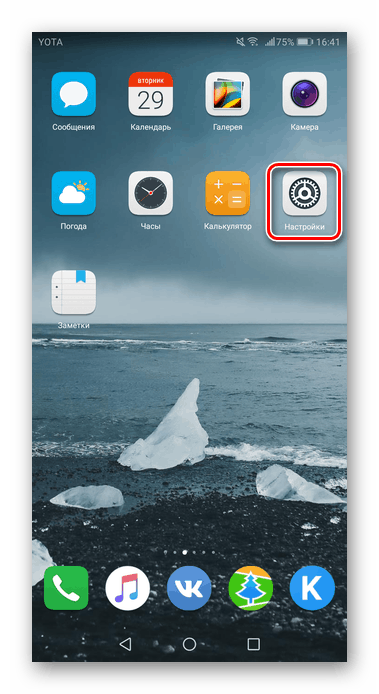
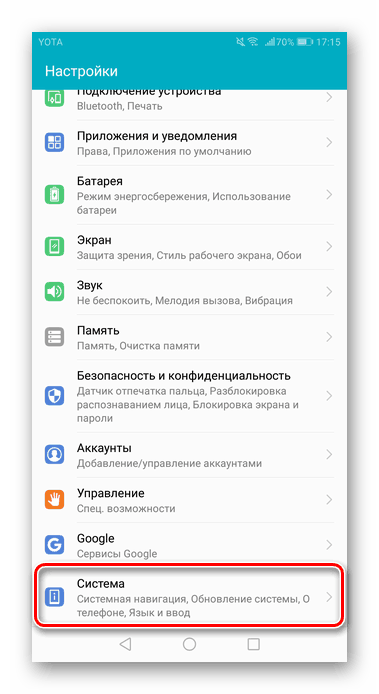
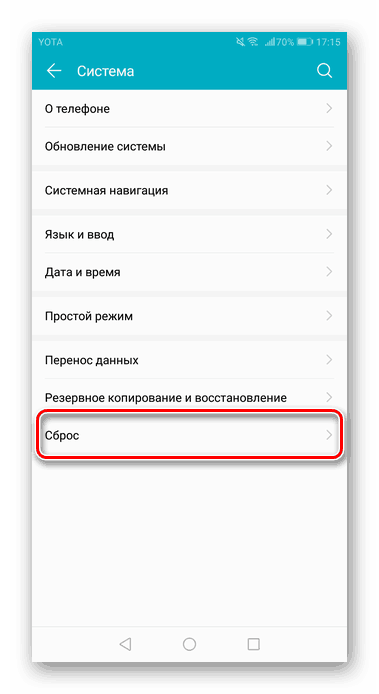
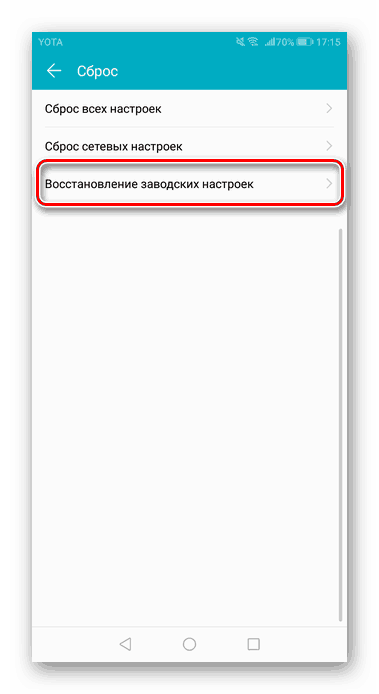
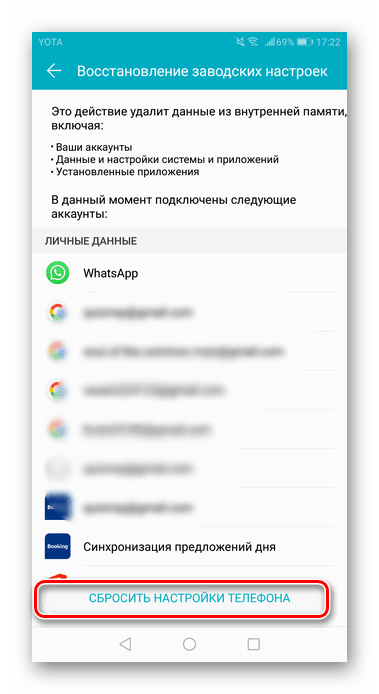
Mnogi vjeruju da Google Market može nestati zbog činjenice da je korisnik slučajno izbrisao prečac ove aplikacije s radne površine ili iz izbornika. Međutim, trenutne aplikacije sustava ne mogu se izbrisati, pa se ova opcija ne razmatra. Često je situacija povezana s postavkama same Google Play-a, ili je pogreška s cijelim problemom s uređajem.
Pogledajte i:
Aplikacije za Android Market
Upute za bljeskanje različitih modela Android-pametnih telefona